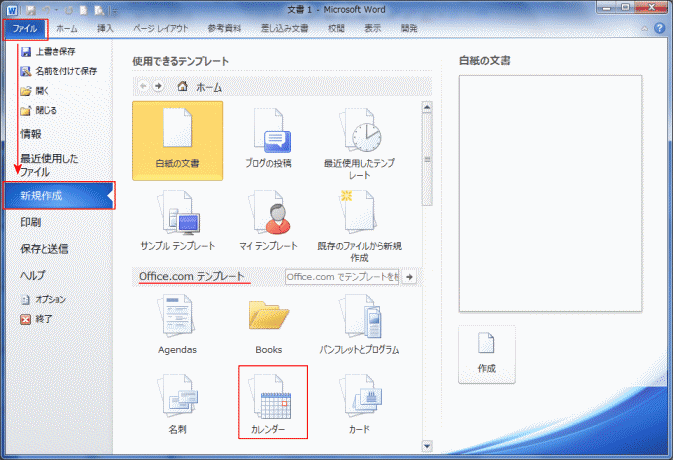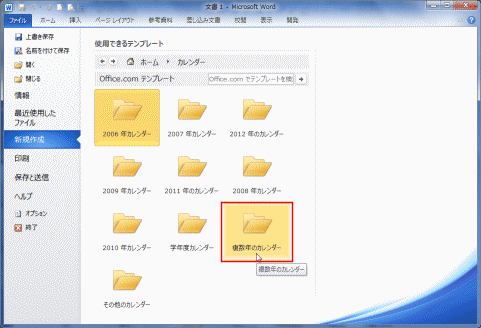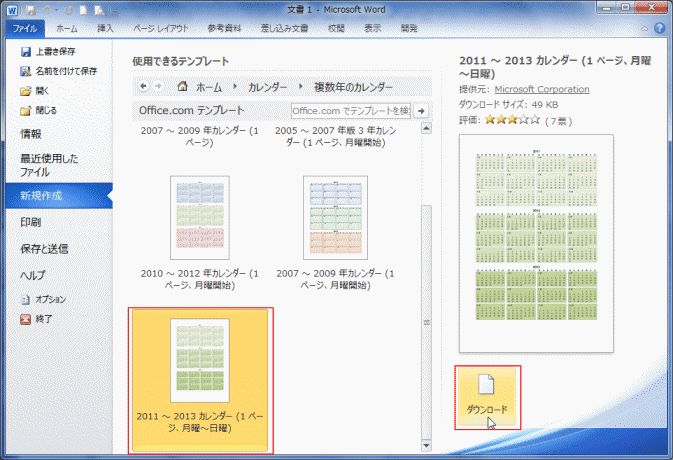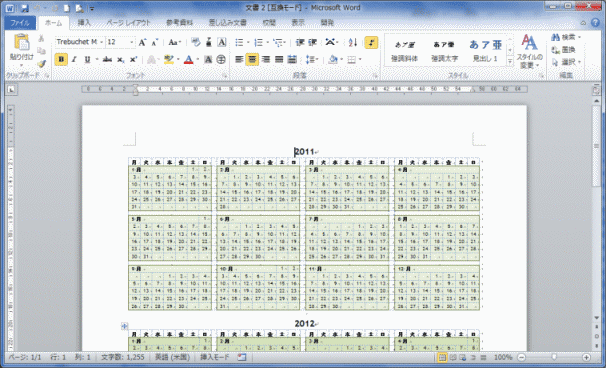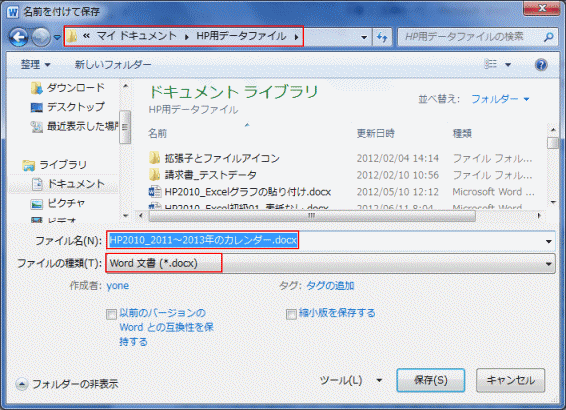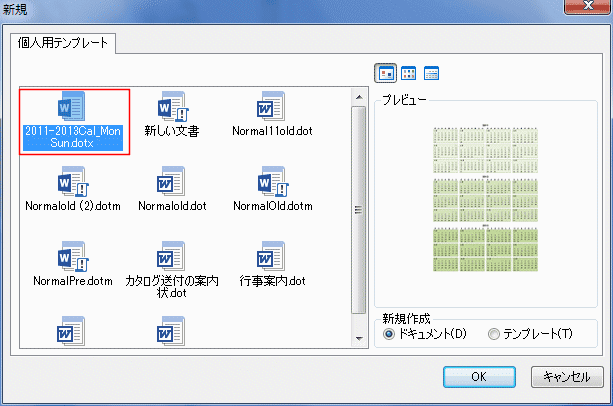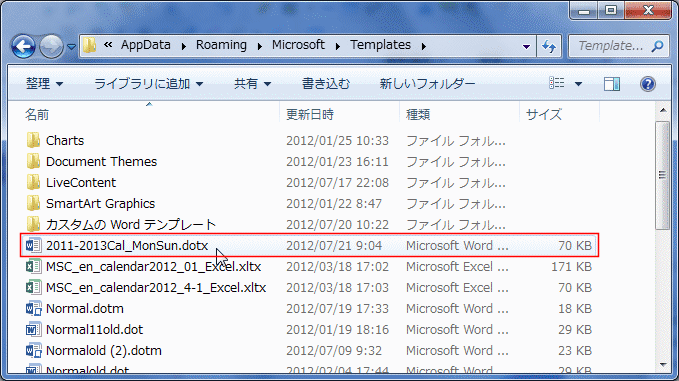-
よねさんのExcelとWordの使い方 »
-
ワード2010基本講座 »
-
テンプレート »
-
Office.comテンプレートを使う
Office.comテンプレートを使う手順 Topへ
- ここでの方法を実行するには、インターネットに接続されている必要があります。
Microsoft社のOffice.comというサイトからテンプレートをダウンロードして使う方法です。
- 操作手順
- [ファイル]→[新規作成]を選択します。
[使用できるテンプレート]に「Office.comテンプレート」があります。ここでは「カレンダー」を選択しました。
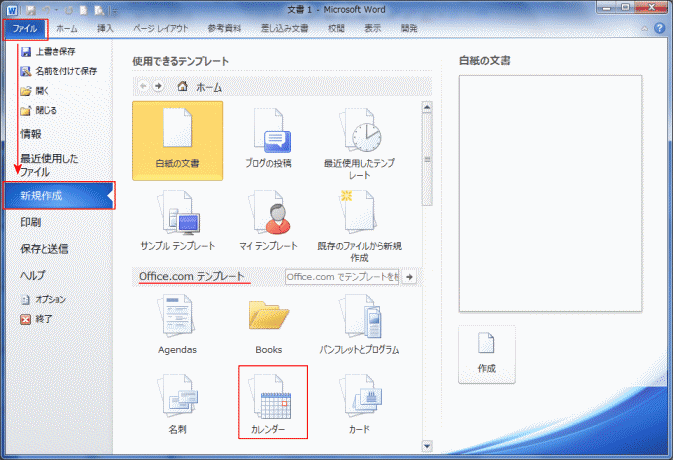
- [複数年のカレンダー]を選択しました。
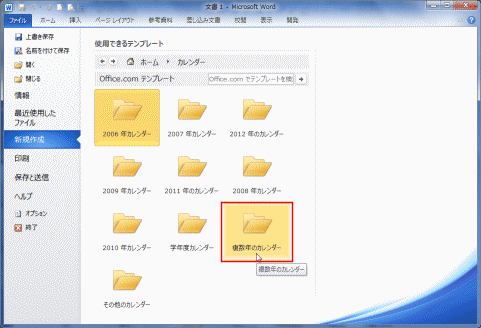
- 「2011〜2013カレンダー・・・」を選択しました。
右側に選択したテンプレートがプレビューされます。[ダウンロード]ボタンをクリックします。
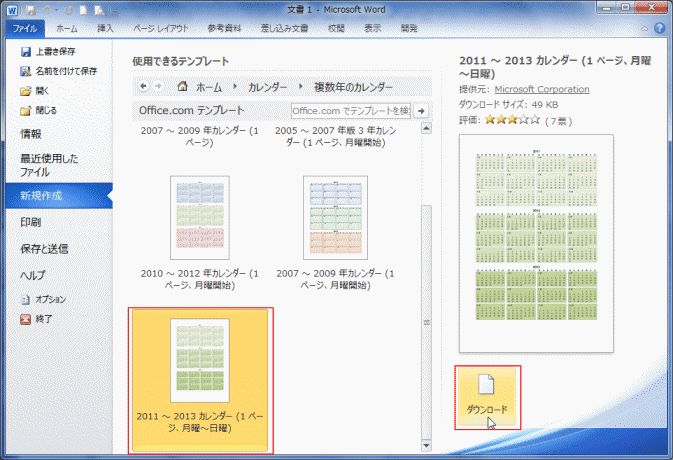
- ダウンロードが始まります。

- ダウンロードが終わるとWord2010にダウンロードしたファイルが表示されました。
- 必要に応じて、図などを差し換えたりして使用できます。
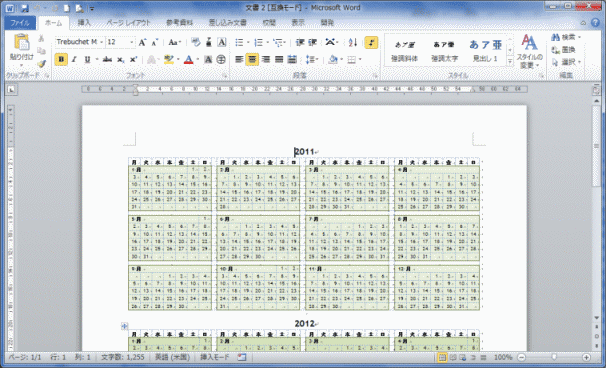
- 修正など加工が終了したら、[ファイル]→「名前を付けて保存」を実行して適切な場所に保存してください。
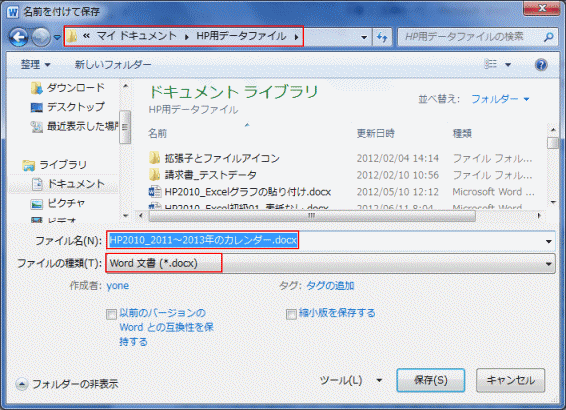
ダウンロードしたファイルを再度利用したい Topへ
- 一度ダウンロードしたテンプレートを再度使いたいときの手順です。
- ダウンロードしたテンプレートは「マイ テンプレート」フォルダに保存されています。
- [ファイル]→[新規作成]を選択します。
[使用できるテンプレート]の「マイテンプレート」を開きます。

- 「個人用テンプレート」にある適切なテンプレートを選択して[OK]ボタンをクリックします。
- Word2013プレビュー版をインストールした後にこのページを作成していますので、アイコンがWord2013のものに変わっていますことご了承ください。
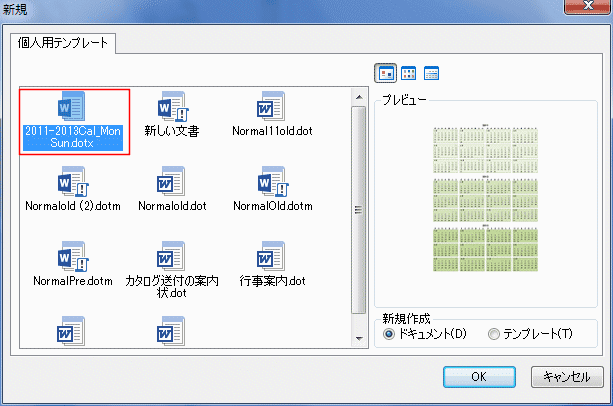
- 先ほどダウンロードしたテンプレートが開きます。
- テンプレートが保存されているフォルダについて
- C:\ユーザー\<ユーザー名>\AppData\Roaming\Microsoft\Templates
- エクスプローラなどから開くこともできます。
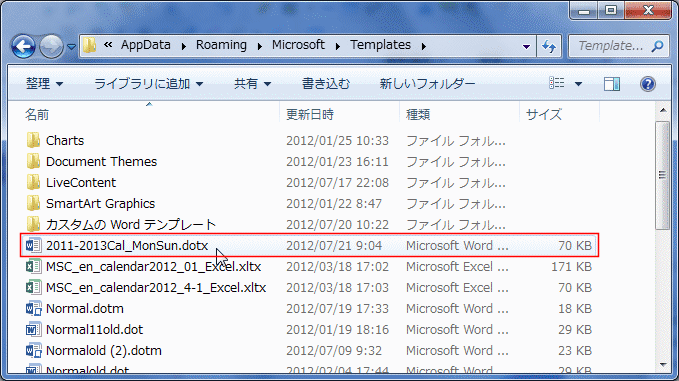
よねさんのExcelとWordの使い方|ワード2010基本講座:目次|テンプレート・その他|Office.comテンプレートを使う